Efecto zoom con photoshop. TUTORIAL: Filtro de desenfoque radial
El efecto zoom de la foto de hace dos entradas La chica de la bolera del Centro comercial, está realizado con Photoshop utilizando el filtro de desenfoque radial. Es un filtro facil de usar y produce unos efectos que me gustan mucho porque da dinamismo a las fotos, hasta el punto que lo he usado más de una vez en las fotos de este blog: Plassssh!! ó Sonata de verano - Allegro vivace o bien Big bang. Como en alguna ocasión, varios de vosotros me habeís preguntado como se hace, me he animado a hacer un tutorial sobre como hacer Efecto zoom con el filtro de desenfoque radial. Es muy sencillo y he intentado ser claro, pero si teneis alguna duda me poneis un correo sin problemas.
En este caso el centro me interesaba que partiera de los bolos, actuando estos como foco de atención. Como no se selecciona directamente sobre la foto, el centro del efecto se localiza probando en calidad borrador que es más rapida. Si como es normal no lo localizamos a la primera, pues: Edición -> Paso atrás y a intentarlo de nuevo.
Cuando tengais localizado perfectamente el centro del efecto, poneis calidad optima y esta es la que nos vale.
Es preferible usar un pincel difuminado y una opacidad baja aunque haya que pasar varias veces el pincel. De esta manera no se nota el borrado.
El tipo y tamaño del pincel lo elegimos arriba a la izquierda justo debajo de la barra del programa pinchamos la flechita.
Si todo ha ido bien, ya teneis logrado el Efecto zoom con el filtro de desenfoque radial como en esta foto.
En algunas ocasiones se puede jugar también con la opacidad, el relleno o el modo de fusión de las capas, según lo que pretendamos conseguir. A partir de aquí la imaginación es libre.
Se puede conseguir este otro efecto: Sonata de verano - Largo e cantabile final ó Vórtice por el mismo procedimiento, tan solo que en el selector de filtro de desenfoque radial marcamos giro en vez de zoom.
Espero que os divirtais.













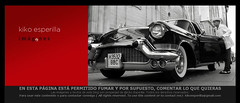
10 comentarios:
Bien explicado, gracias.
Muito obrigado, Mestre Kiko. É sempre bom aprender uns truques.
Copiar chuleta
Pegar chuleta
:)
Obrigado señor maestro. É muito generoso da tua parte. És um gajo fixe.
Abrazo
Eres un artista.
Saludos Kiko.
Gracias por el tutorial. Intentaremos seguir tus pasos a ver si conseguimos algo. Un saludo.
Buen tutorial Kiko, muy bien explicado y detallado. Admirable, especialmente por que a mí, personalmente me cuesta mucho explicar estos procesos y admiro a quien lo hace con facilidad.
Por cierto la foto de partida es muy buena.
un abrazo
Gracias kiko, en cuanto tenga una foto en la que lo pueda usar, pruebo.
Un saludo y, repito, muchas gracias.
Excelente aporte que nos dejas ... a probarlo !
Te dejo mis saludos y un fuerte abrazo
Estupenda explicación del efecto, Kiko.
Me ponfré manos a la obra para experimentar.
Muchas gracias por compartir tus conocimientos.
Un abrazo.
Publicar un comentario